[Нельзя пропустить] Как записать экран, чтобы сделать видеоурок
Видеоуроки-это самый эффективный и самый быстрый способ объяснить, как использовать программу, сделать учебник по игровому процессу, обучить персонал новому проекту или научить ученика чему-то непонятному.Итак, как сделать четкое и понятное руководство?
Ответ-мощный инструмент для создания видеоуроков, который позволяет записывать свой голос и действия на экране компьютера, включая веб-камеру.Между тем, вы можете добавлять аннотации во время записи.VideoSolo Screen Recorder-это инструмент, с помощью которого вы можете легко записать видеогид.
Запись с экрана, которую нельзя пропустить, для создания обучающего видео
Почему я выбираю VideoSolo Screen Recorder ? Потому что он отвечает всем требованиям для создания видеогида.
• Он может не только записывать действия на экране, но также позволяет пользователям записывать веб-камеру.Важно, что иногда вам нужно использовать язык тела для объяснения во время записи гида.Место и размер веб-камеры регулируются.
• Встроенный редактор для добавления аннотаций для лучшего понимания.
• Сделайте снимок экрана во время записи.
• Эффект и цвет щелчка можно изменить, чтобы выделить ключевые моменты.
Как сделать блестящее видеоурок с помощью VideoSolo Screen Recorder
# Шаг 1.Выберите область записи
Сначала загрузите и установите VideoSolo Screen Recorder на свой компьютер, затем запустите программу.Выберите «Видеорегистратор», чтобы войти в окно.В соответствии с контентом, который вы хотите записать, настройте подходящую область записи, чтобы включить все то, что вы хотите показать аудитории.

# Шаг 2.Отрегулируйте настройки звука и веб-камеру
Чтобы создать видеоурок, вы должны убедиться, что ваша аудитория понимаете, что делаете.Аудио и веб-камера-два важных элемента для лучшего понимания.Здесь вы можете включить «Микрофон», чтобы добавить пояснения к руководству, чтобы сделать его более понятным.Включите «Веб-камеру», чтобы вы могли записывать всю свою реальную активность во время записи видеоурока.

Ваш курсор может привлечь внимание аудитории и выделить ключевые моменты.Щелкните значок «Мышь» на интерфейсе, чтобы настроить его эффекты.После настройки нажмите «ОК» для сохранения.Эффект мыши не виден во время записи, а только в записи видео.

# Шаг 3.Добавьте аннотации для создания видеоурока
Когда вы закончите все настройки, щелкните значок «REC», чтобы начать запись.Во время записи урока вы можете рисовать или добавлять аннотации к видео в зависимости от вашей ситуации.Вы можете добавить прямоугольник, эллипс, линию, стрелку, кисть, аэрограф, текст и выноску, чтобы выделить что-то важное.Кроме того, вы можете сделать снимок, чтобы сохранить кадр или привлечь внимание аудитории позже.
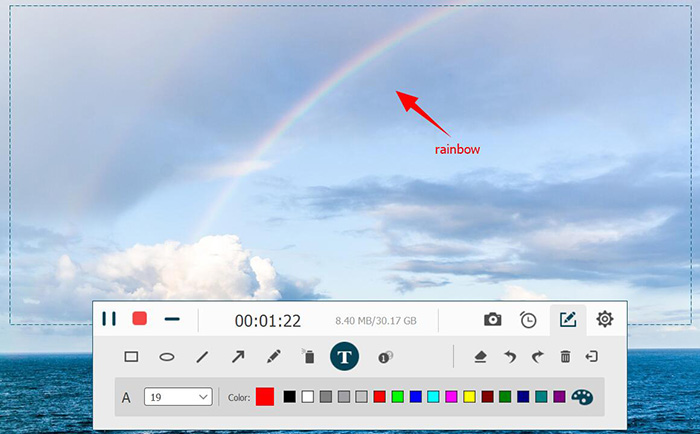
Советы: Для лучшего обзора вы можете перейти в «Настройки»(значок шестеренки)> «Запись», чтобы скрыть плавающие значки панели/рабочего стола во время записи..Затем вам нужно использовать горячие клавиши для управления программой.
# Шаг 4.Видео-гид по клипу и предварительному просмотру
После завершения обучения вы можете щелкнуть красный значок «Стоп» для предварительного просмотра видео.Если вы скрываете значки на рабочем столе, вам следует использовать горячие клавиши, которые вы установили ранее, для остановки.В окне «Предварительный просмотр» вы также можете обрезать запись.Затем вы можете сохранить его на свой компьютер, нажав кнопку «Сохранить».

Если вы все еще не знаете, как сделать обучающее видео, записав свой экран, VideoSolo Screen Recorder-лучший вариант для записи видеоуроков.Это универсальное средство для захвата и редактирования видео с простым в использовании интерфейсом.Он отвечает всем моим потребностям в записи обучающих программ.Более того, он стабильно работает, что выгодно отличается от продуктов такого же типа.Скачай и попробуй!




